怎样用公式计算指定字符在词句中的位置
1、新建一个电子表格,命名如“计算指定字符所在位置”等。

2、在A3单元格中输入“学校”备用。
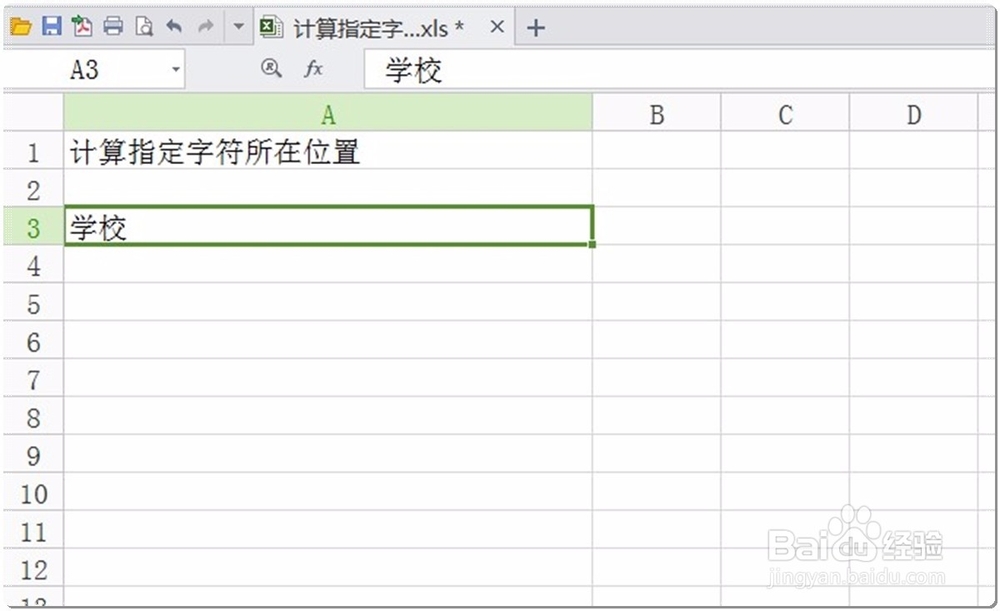
3、如果要找出“学”在这个词语中的位置,用什么公式呢?我们在C3单元格中输入公式试试吧,这个公式是:“=FIND("学",A3)”。(外面中文双引号内为公式)
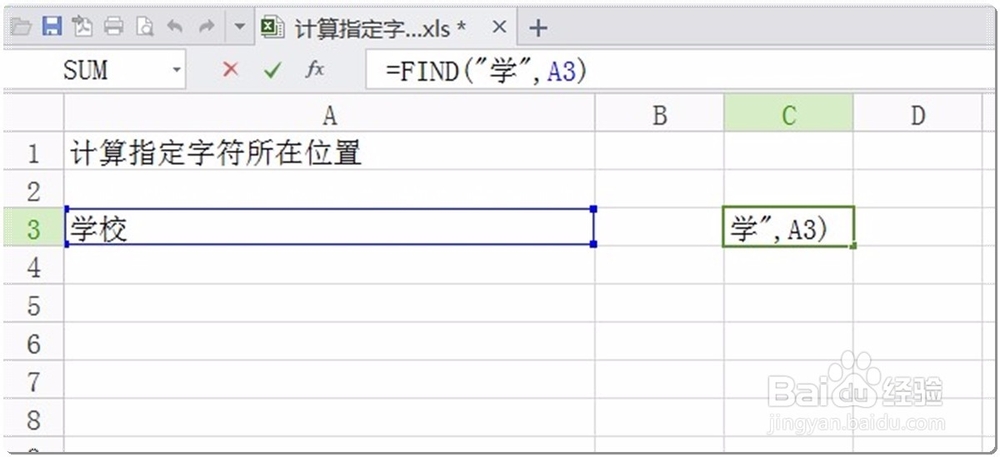
4、“FIND”表示发现、找到。“A3”为词句所在的单元格。“学”为要查找的字符。点击公式输入栏中前的勾,结果如图。可以看到,“学”是词语中的第1个字。

5、为了让查找的字可以任意变换,我们可以把“学”换成指定单元格。如B3。
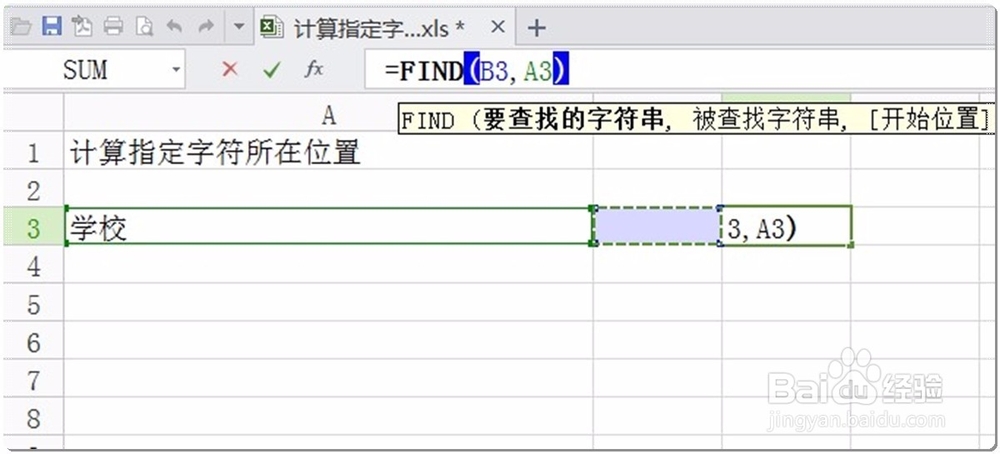
6、这时我们发现,在B3中不输入文字,其计算结果仍为1。是不是修改公式有误?不是。刚才在“"学"”中,把“学”字去掉使之为空,其结果仍为1。这说明这个函数对空白默认计算结果为1。

7、现在我们在A列中从上到下再输入几个词语或句子,再用公式来计算一下所得到的结果。
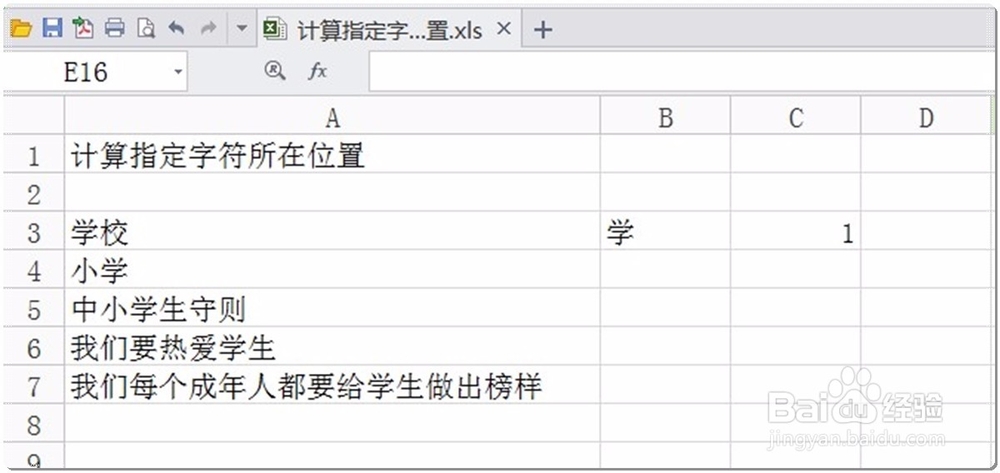
8、将B3、C3选上,拉住填充柄向下填充(即复制、粘贴),使“学”字填上B列相应的单元格,使FIND公式填上C列相应的单元格。
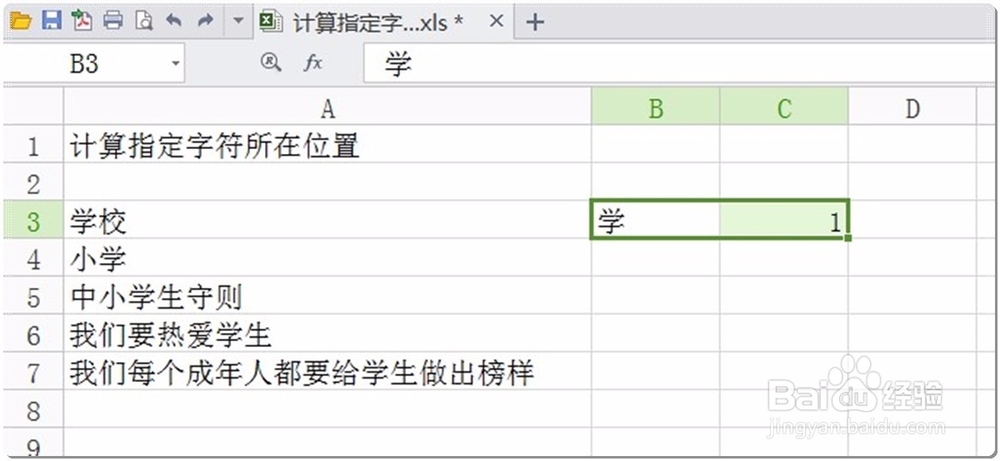
9、结果如图。这样,我们就轻而易举地计算出了“学”字在每个词语、句子中的位置。
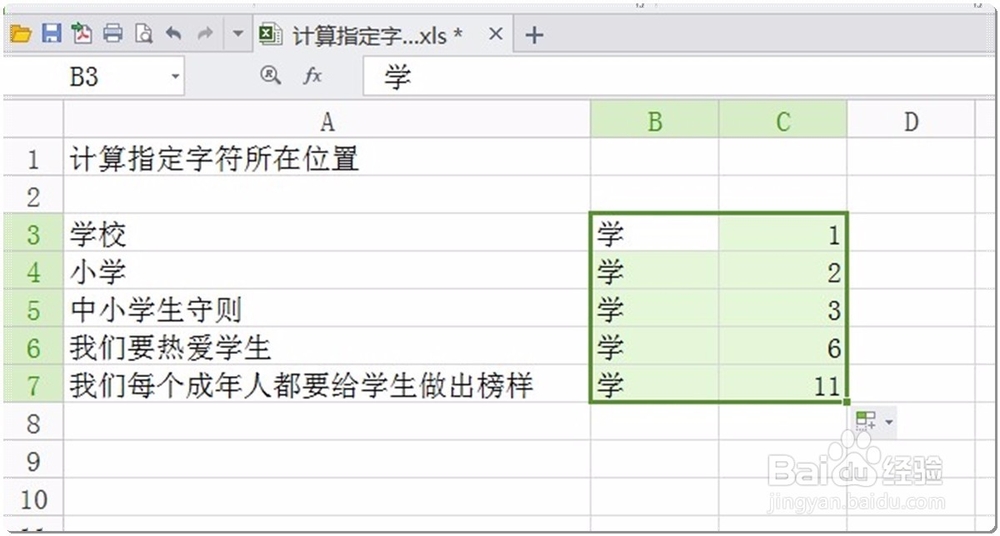
10、值得注意的是,刚才所说的对空白默认的查找位置为1;同时,我们在词句中输入第二个相同的字符,查找其位置时,公式只能查找到第一个字符所在的位置。

11、如果要查找到第二、三、四、五个……同一字符所在的位置,需要嵌套SUBSTITUTE函数来实现。其公式是“=FIND("?",SUBSTITUTE(A9,B9,"?",2))”,这是查找A9单元格中,第二个B9单元格内指定字符所在位置的公式。

12、要查找第三个,需要将公式中的“2”换成“3”;依次类推……。

声明:本网站引用、摘录或转载内容仅供网站访问者交流或参考,不代表本站立场,如存在版权或非法内容,请联系站长删除,联系邮箱:site.kefu@qq.com。
阅读量:44
阅读量:94
阅读量:147
阅读量:87
阅读量:190